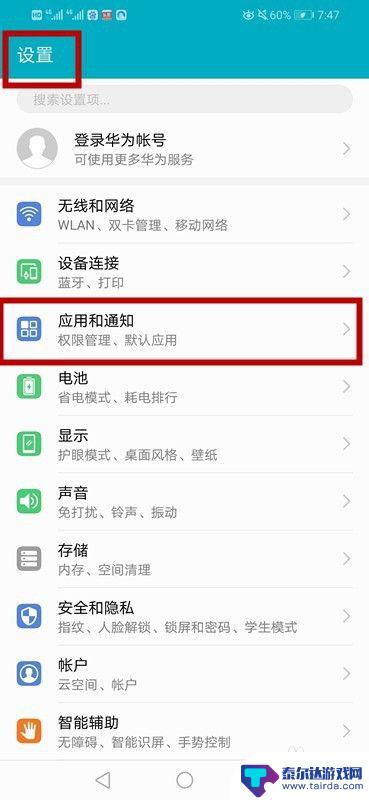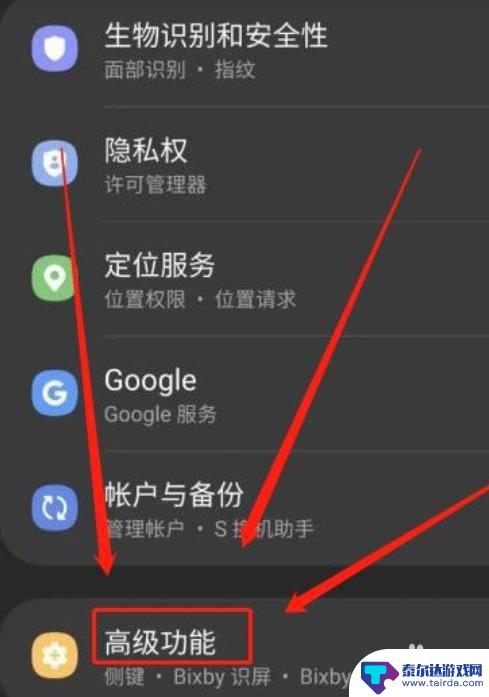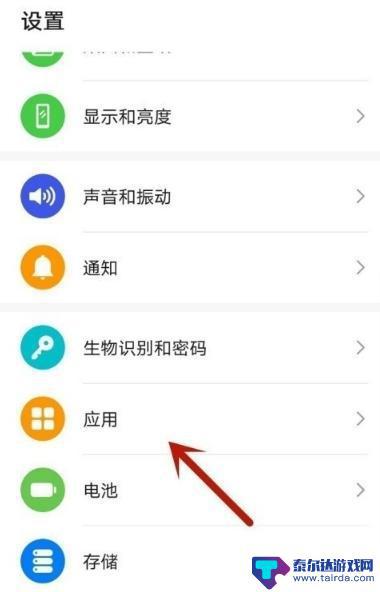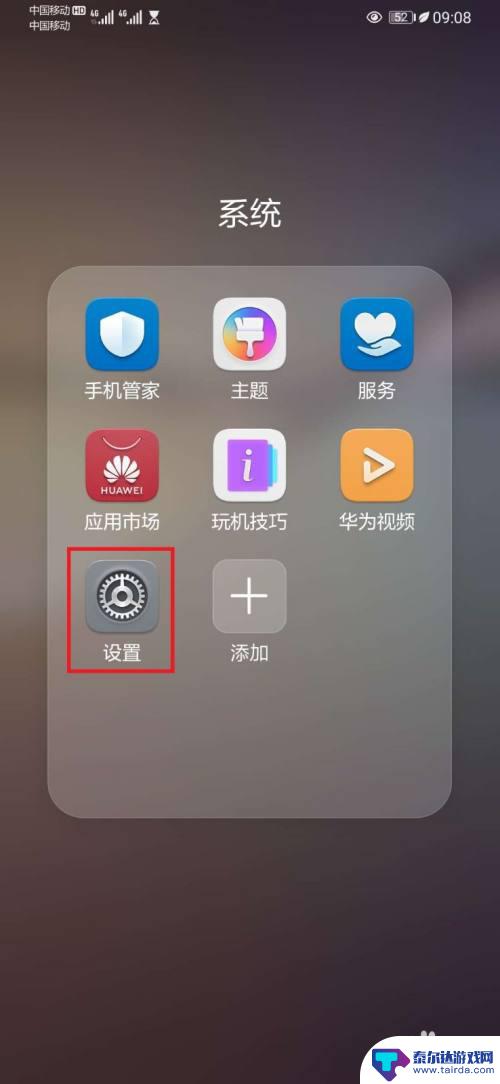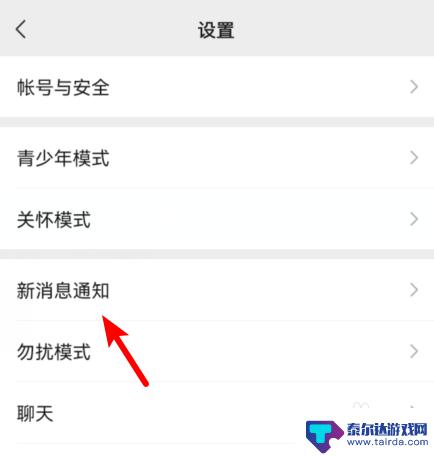华为手机怎么微信分身双开 华为手机微信分身设置教程
华为手机怎么微信分身双开,华为手机作为一款备受欢迎的智能手机品牌,其微信分身双开功能受到了用户的青睐,微信分身双开可以帮助用户在同一部手机上同时登录两个微信账号,方便管理和使用。如何设置华为手机的微信分身双开呢?本文将为大家详细介绍华为手机微信分身的设置教程,帮助用户轻松实现双微信账号的使用。无论是工作与生活分开,还是管理个人和公众号账号,华为手机的微信分身双开功能都能满足用户的需求,让用户享受更便捷的手机使用体验。
华为手机微信分身设置教程
具体方法:
1.第一步,进入华为手机的“设置”,点击“应用和通知”这一栏,如下图所示。
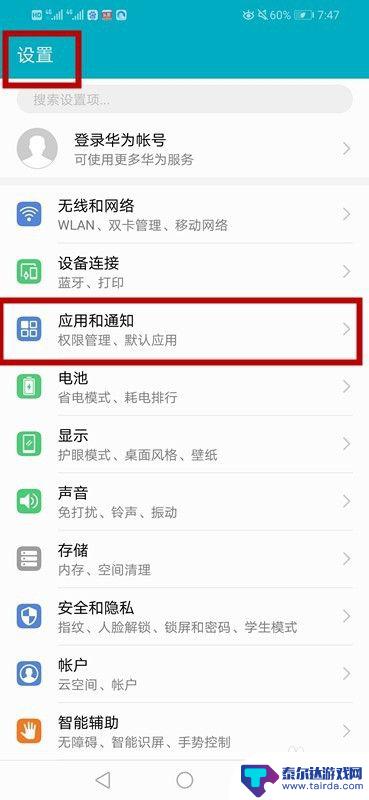
2.第二步,在“应用和通知”界面里点击“应用分身”,如下图所示。
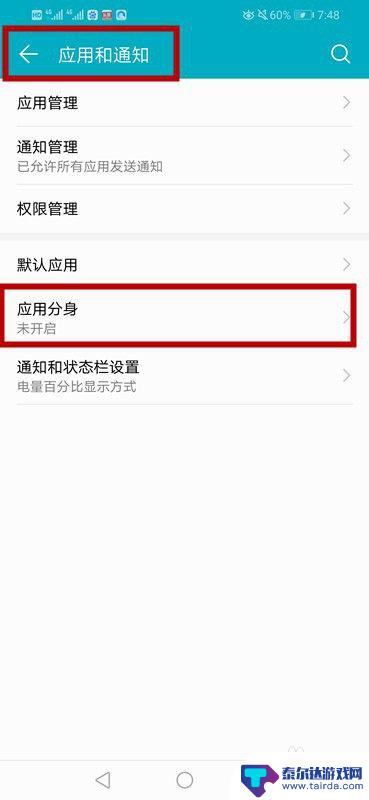
3.第三步,在“应用分身”界面里,把“微信”后面的圆圈开关点亮。
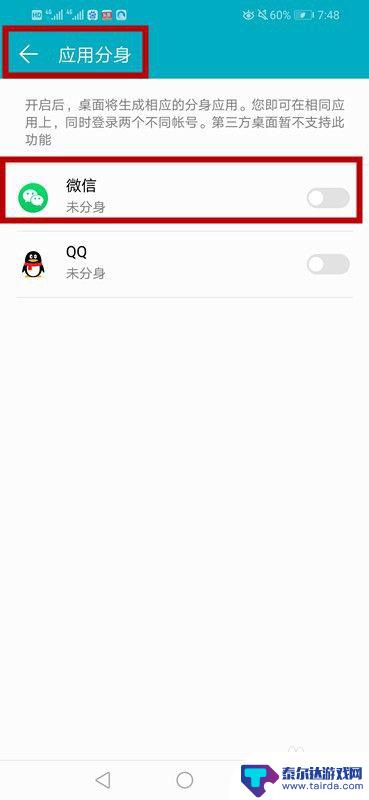
4.点亮之后,出现如下图所示的界面,说明微信已经设置好分身了。
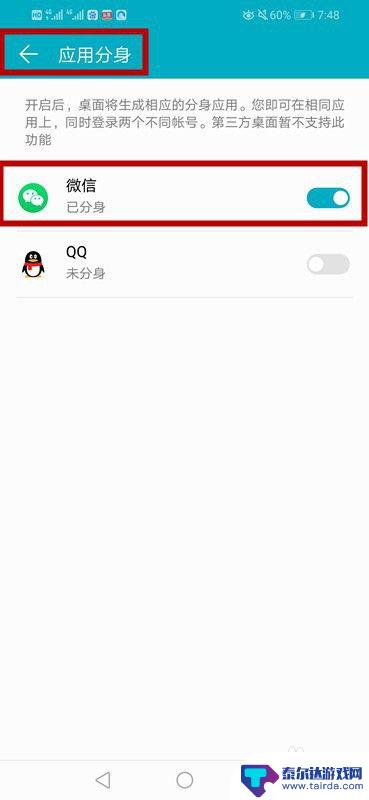
5.最后,返回到手机屏幕界面。可以看到“微信2”,这就是微信的分身,现在,你的手机就可以登录两个微信了。
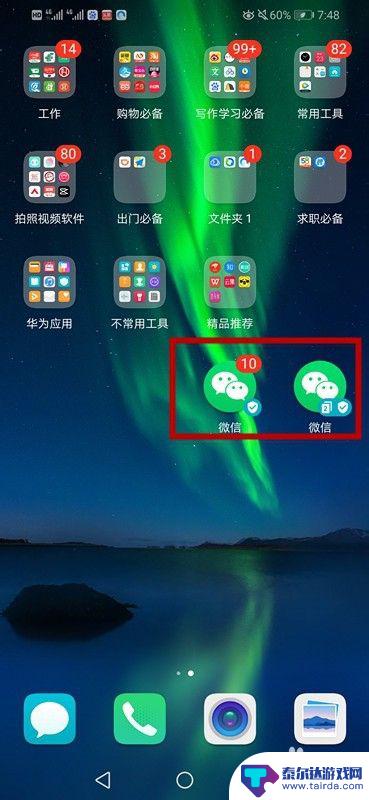
以上就是华为手机如何使用微信分身双开的全部内容,如果您遇到此类问题,可以按照本文的方法解决,希望本文能对您有所帮助。
相关教程
-
华为手机怎么微信怎么分身 华为手机微信分身设置教程
华为手机怎么微信怎么分身,近年来,华为手机的智能化程度越来越高,不仅在硬件配置上有所突破,软件功能也逐渐丰富起来,其中,微信分身功能成为了许多用户关注的焦点。微信分身是指在华为...
-
苹果手机这么打开微信分身 苹果手机微信分身在哪个菜单设置
苹果手机用户在使用微信时,有时会需要使用微信分身功能来同时登录多个微信账号,那么在苹果手机上,如何打开微信分身呢?用户可以在微信应用中的设置菜单中找到分身选项,从而可以方便地进...
-
苹果手机8p微信分身怎么弄 苹果手机怎样实现微信分身功能
苹果手机8p微信分身功能是一款非常实用的功能,可以让用户在同一台手机上使用多个微信账号,方便管理不同的社交关系或工作联系,用户只需在设置中选择开启微信分身功能,并设置好不同的微...
-
华为手机怎么打开微信双开 华为mate40如何同时登录两个微信账号
华为手机怎么打开微信双开,随着社交媒体的普及和人们在不同场合使用不同微信账号的需求增加,微信双开功能成为很多人必要的需求,然而,不是所有手机都支持微信双开功能。对于华为手机用户...
-
华为手机怎么锁微信 华为手机微信应用密码锁设置教程
华为手机作为一款智能手机,拥有强大的功能和广泛的用户群体,在日常使用中我们经常会使用微信这款社交应用来沟通和交流。为了保护隐私和信息安全,很多人会选择在华为手机上设置微信应用密...
-
华为手机怎么设置微信视频来电铃声 华为手机微信视频通话铃声怎么调整
华为手机怎么设置微信视频来电铃声,在现今社交网络的普及下,微信已成为人们日常交流的重要工具之一,对于华为手机用户而言,如何设置微信视频来电铃声却是一个较为常见的问题。微信视频通...
-
怎么打开隐藏手机游戏功能 realme真我V13隐藏应用的步骤
在现如今的智能手机市场中,游戏已经成为了人们生活中不可或缺的一部分,而对于一些手机用户来说,隐藏手机游戏功能可以给他们带来更多的乐趣和隐私保护。realme真我V13作为一款备...
-
苹果手机投屏问题 苹果手机投屏电脑方法
近年来随着数字化技术的飞速发展,人们对于电子设备的需求也越来越高,苹果手机作为一款备受欢迎的智能手机品牌,其投屏功能备受用户关注。不少用户在使用苹果手机投屏至电脑时遇到了一些问...
-
手机分屏应用顺序怎么调整 华为手机智慧多窗怎样改变应用顺序
在当今移动互联网时代,手机分屏应用已经成为我们日常生活中必不可少的功能之一,而华为手机的智慧多窗功能更是为用户提供了更加便利的操作体验。随着应用数量的增加,如何调整应用的顺序成...
-
手机录像怎么压缩 怎样压缩手机录制的大视频
现随着手机摄像功能的不断强大,我们可以轻松地用手机录制高清视频,这也带来了一个问题:手机录制的大视频文件占用空间过大,给我们的手机存储带来了压力。为了解决这个问题,我们需要学会...